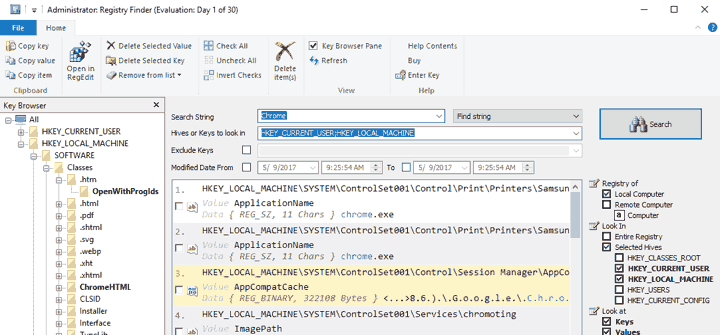
Ši programinė įranga ištaisys įprastas kompiuterio klaidas, apsaugos jus nuo failų praradimo, kenkėjiškų programų, aparatūros gedimų ir optimizuos jūsų kompiuterį, kad jis būtų maksimaliai efektyvus. Išspręskite kompiuterio problemas ir pašalinkite virusus dabar atlikdami 3 paprastus veiksmus:
- Atsisiųskite „Restoro“ kompiuterio taisymo įrankį pateikiamas kartu su patentuotomis technologijomis (galima įsigyti patentą čia).
- Spustelėkite Paleiskite nuskaitymą rasti „Windows“ problemų, kurios gali sukelti kompiuterio problemų.
- Spustelėkite Taisyti viską išspręsti problemas, turinčias įtakos jūsų kompiuterio saugumui ir našumui
- „Restoro“ atsisiuntė 0 skaitytojų šį mėnesį.
Jei jums reikia pakeisti savo registrą, greičiausias būdas tai padaryti yra naudoti registro ieškiklį. „Windows 10“ turi įmontuotą Registro redaktorius, tačiau šis įrankis turi tam tikrų apribojimų. Jei norite greitai rasti norimą raktą ar vertę savo registre, primygtinai rekomenduojame išbandyti vieną iš registro ieškiklio įrankių iš mūsų sąrašo.
Koks yra geriausias „Windows“ registro ieškiklis?
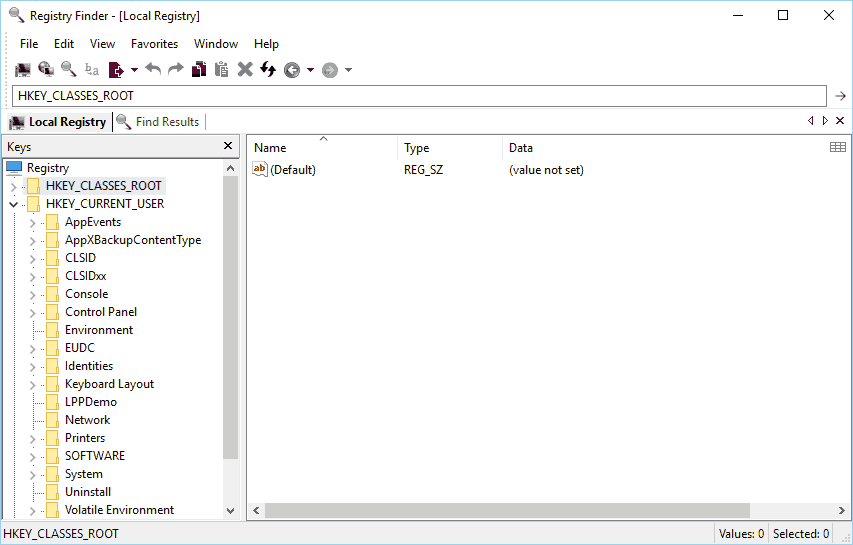
Jei ieškote paprasto registro ieškiklio, šis įrankis gali būti būtent tai, ko jums reikia. Programa leidžia jums lengvai naršyti savo registrą, tačiau taip pat galite ištrinti ir pervadinti raktus ir reikšmes. Kortelių sąsajos dėka galite lengvai atidaryti kelis klavišus ir atlikti reikiamus pakeitimus. Verta paminėti, kad visi atidaryti skirtukai bus išsaugoti uždarius „Registry Finder“. Todėl visada galite tęsti darbą su konkrečiu raktu, net jei netyčia uždarėte programą. Norėdami greitai pereiti prie bet kurio klavišo, galite naudoti viršuje esančią adreso juostą. Tiesiog įklijuokite kelią į norimą raktą ir iškart pereisite prie jo.
Programa turi galingą paieškos funkciją, kuri gali lengvai rasti bet kokią vertę ar raktą jūsų registre. Verta paminėti, kad paieškos rezultatai rodomi kitame skirtuke, todėl paieška netrukdo jūsų darbui. Tai ypač naudinga, nes paieška registre kartais gali užtrukti, todėl nereikės laukti tuščiosios eigos, kol „Registry Finder“ atliks paiešką.
Paieška palaiko platų parametrų diapazoną, todėl galite lengvai rasti bet kurią norimą vertę. Visi paieškos rezultatai rodomi kaip sąrašas, kad galėtumėte lengvai juos naršyti. Programa taip pat parodys vietą, kurioje įvyko atitiktis, taip pat papildomą informaciją, pvz., Pagrindinio pavadinimo, vertės pavadinimą ar duomenų vertę. Be to, visi suderinti duomenys yra paryškinti raudonai, todėl juos lengva pastebėti. Žinoma, galite lengvai pereiti prie konkretaus paieškos rezultato, tiesiog dukart spustelėdami jį.
- TAIP PAT SKAITYKITE: Naršykite per registro rengyklę („regedit“) naudodami naują adreso juostą
Turime paminėti, kad šis įrankis turi pakeitimo funkciją, kuri gali pakeisti vieną eilutę kita. Pakeitimas turi įtakos tik reikšmėms, esančioms skirtuke Rasti rezultatus, tačiau, jei norite, galite pakeisti tik pasirinktas reikšmes. „Registry Finder“ taip pat turi galingą istorijos funkciją, leidžiančią atkurti visus ištrintus ar pakeistus įrašus. Ši funkcija yra ypač naudinga, jei norite grąžinti savo registrą į ankstesnę būseną.
„Registry Finder“ yra puiki programa, leidžianti lengvai atlikti registro pakeitimus. Dėl galingos paieškos funkcijos galėsite pakeisti norimas vertes per kelias sekundes. Programa yra visiškai nemokama, ir kadangi yra nešiojama versija, galite ją paleisti bet kuriame kompiuteryje be diegimo.
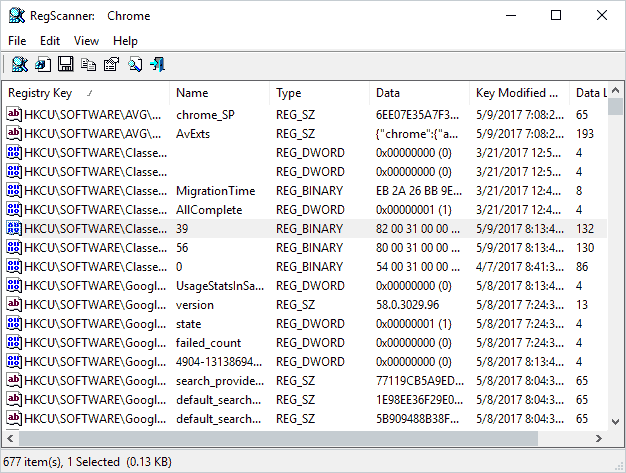 Jei jūsų netenkina paieškos parinktys registro rengyklėje, galite apsvarstyti galimybę naudoti šį įrankį. Skirtingai nuo ankstesnio įrašo, šis įrankis neveikia kaip registro redaktorius, todėl naudodami šį įrankį negalite atlikti jokių pakeitimų savo registre. Tačiau šis įrankis puikiai veikia su numatytuoju registro rengykliu, todėl naudodami „RegScanner“ galite lengvai atlikti paieškas ir rasti norimus raktus. Radę norimas reikšmes, galite lengvai prie jų prisijungti naudodami registro rengyklę.
Jei jūsų netenkina paieškos parinktys registro rengyklėje, galite apsvarstyti galimybę naudoti šį įrankį. Skirtingai nuo ankstesnio įrašo, šis įrankis neveikia kaip registro redaktorius, todėl naudodami šį įrankį negalite atlikti jokių pakeitimų savo registre. Tačiau šis įrankis puikiai veikia su numatytuoju registro rengykliu, todėl naudodami „RegScanner“ galite lengvai atlikti paieškas ir rasti norimus raktus. Radę norimas reikšmes, galite lengvai prie jų prisijungti naudodami registro rengyklę.
„RegScanner“ turi plačią paieškos funkciją, kuri leidžia pritaikyti paieškos ypatybes. Pavyzdžiui, galite pasirinkti, kuriuos pagrindinius raktus nuskaityti, bet taip pat galite rodyti raktus, kurie yra modifikuoti per tam tikrą laikotarpį. Be to, jei norite, taip pat galite rodyti tik tam tikrų tipų duomenis. Atlikę paiešką, visi rezultatai bus rodomi sąraše, kad galėtumėte lengvai pereiti prie bet kokios vertės, tiesiog dukart spustelėdami ją. Rezultatų sąrašas pateikiamas realiuoju laiku, todėl rezultatus galite pamatyti iškart, kai tik jie bus rasti. Verta paminėti, kad ši programa taip pat gali ieškoti registro nuotoliniame kompiuteryje. Tačiau prieš tai atlikdami turite prisijungti prie nuotolinio kompiuterio naudodami administratorius sąskaitą.
- TAIP PAT SKAITYKITE: „EncryptedRegView“ yra nemokamas įrankis, kuris suranda, iššifruoja ir rodo registro duomenis
„RegScanner“ palaiko eksportavimą, todėl galite lengvai eksportuoti savo paieškos rezultatus kaip .reg failą ir naudoti tą failą atsarginėms kopijoms kurti. Be to, rezultatų sąrašą galite išsaugoti kaip tekstinį failą. Nors šis įrankis neteikia registro redagavimo, jis leidžia lengvai ištrinti bet kokią vertę tiesiai iš programos. Tai gana naudinga, jei konkreti reikšmė ar raktas sukelia problemų jūsų kompiuteryje. Verta paminėti, kad ištrinti raktai ir reikšmės saugomi .bak faile, kurį galite naudoti jiems atkurti.
Šis failas sukurtas programų kataloge, todėl galite lengvai jį pasiekti. Jei programa negali sukurti .bak failo, pasirinktas elementas nebus ištrintas. Kita funkcija, kuri jums gali būti naudinga, yra galimybė atidaryti bet kurį jūsų registro kelią mainų sritis. Naudodamiesi šia funkcija, galite tiesiog nukopijuoti kelią ir atidaryti jį registro rengyklėje vienu paspaudimu.
„RegScanner“ yra puikus registro paieškos įrankis, tačiau jis neveikia kaip registro redaktorius. Tai reiškia, kad keisdami savo registrą turėsite visiškai pasikliauti registro redaktoriumi. Šis įrankis siūlo išplėstines paieškos parinktis, todėl turėtumėte lengvai rasti bet kokią vertę. Galiausiai, tai yra visiškai nemokama ir nešiojama programa, o tai reiškia, kad galite ją naudoti bet kuriame asmeniniame kompiuteryje be diegimo.
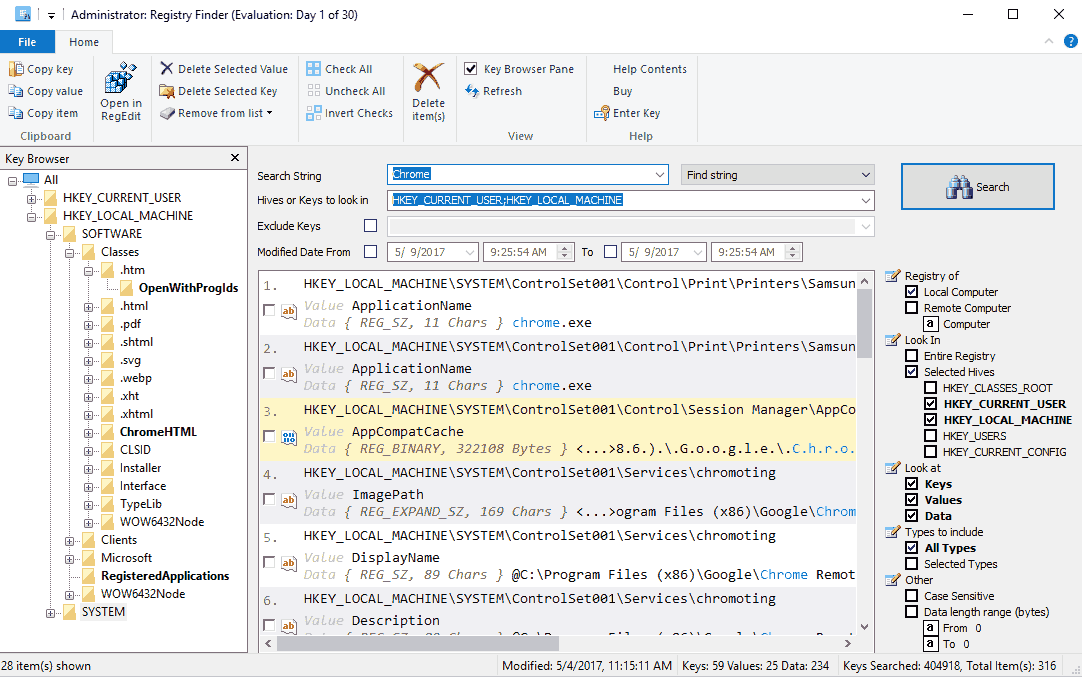
Kitas puikus registrų ieškiklis, kurį norime jums parodyti, yra „Acelogix“ registro ieškiklis. Programa siūlo galingą paieškos variklį, o naudojant šį įrankį patogi vartotojo sąsaja turėtų būti vėjas. Norėdami atlikti paiešką, tiesiog pasirinkite duomenų tipą, kurio norite ieškoti, ir avilių, kuriuos norite nuskaityti, tipą. Turime paminėti, kad šis įrankis taip pat leidžia nuskaityti vietinį registrą ir registrą nuotoliniame kompiuteryje.
- TAIP PAT SKAITYKITE: Kaip peržiūrėti registro failus neimportuojant „Windows 10“
Pasirinkę paieškos parametrus, tiesiog turite įvesti eilutę, kurios norite ieškoti. Verta paminėti, kad programa taip pat palaiko įprastus posakius, pakaitos simbolius ir šešiakampes eiles. Jei reikia, taip pat galite ieškoti reikšmių, kurios buvo modifikuotos per tam tikrą laikotarpį. „Acelogix Registry Finder“ kairėje srityje taip pat yra naudingas aplankų medis, kurį galite naudoti norėdami rūšiuoti paieškos rezultatus.
Turime paminėti, kad ši programa neleidžia modifikuoti registro, taigi, jei norite pakeisti konkrečią vertę, turėsite naudoti registro rengyklę. Ši programa siūlo visišką integraciją su registro rengykle, todėl galite lengvai pasiekti ir redaguoti bet kokią vertę. Norėdami redaguoti reikšmę naudodami registro rengyklę, tiesiog dukart spustelėkite ją rezultatų sąraše. Programa leidžia ištrinti registro įrašus, tačiau taip pat galite eksportuoti savo paieškos rezultatus ir naudoti juos kaip atsarginę kopiją.
„Acelogix Registry Finder“ siūlo patogią vartotojo sąsają, todėl turėtumėte lengvai atlikti paiešką savo registre. Nors tai puikus registrų ieškiklis, turime paminėti, kad šis įrankis nėra nemokamas, todėl jei jį norite toliau naudoti, turėsite jį įsigyti. Programa siūlo 30 dienų nemokamą bandomąją versiją, todėl drąsiai išbandykite.
Norėdami sužinoti galimas klaidas, atlikite sistemos nuskaitymą

Atsisiųskite „Restoro“
Kompiuterio taisymo įrankis

Spustelėkite Paleiskite nuskaitymą rasti „Windows“ problemų.

Spustelėkite Taisyti viską išspręsti patentuotų technologijų problemas.
Paleiskite kompiuterio nuskaitymą naudodami „Restoro“ taisymo įrankį, kad rastumėte klaidų, sukeliančių saugumo problemas ir sulėtėjimą. Baigus nuskaityti, taisymo procesas sugadintus failus pakeis naujais „Windows“ failais ir komponentais.
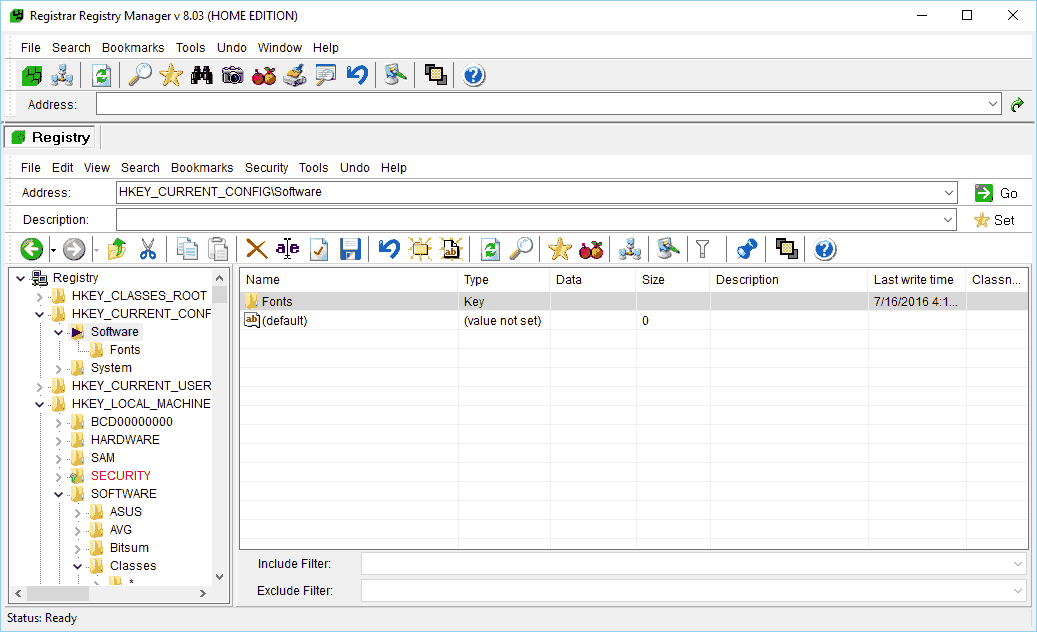
Kitas puikus įrankis, kuris gali padėti jums ieškoti ir redaguoti savo registrą, yra Registratoriaus registro tvarkyklė. Programa naudoja skirtukų sąsają, taigi leidžia vienu metu atlikti kelias operacijas. Naudodami šį įrankį galite redaguoti registrą vietiniame kompiuteryje arba nuotoliniame kompiuteryje. Verta paminėti, kad šis įrankis leidžia jums lengvai sukurti atsarginę kopiją ir atkurti savo registrą. Tai reiškia, kad galite lengvai išspręsti bet kokią problemą, kuri atsiranda pakeitus registrą.
- TAIP PAT SKAITYKITE: Kaip pakeisti numatytąjį registro rengyklės šriftą sistemoje „Windows 10“
Programa siūlo galingą žymių redaktorių, kad galėtumėte lengvai pažymėti registro raktus ir išsaugoti juos vėlesniam naudojimui. Žymių rengyklė palaiko kategorijas, netgi palaikomos spalvos ir pasirinktiniai aprašymai, todėl galite lengvai atskirti savo žymes. Taip pat turime paminėti, kad šis įrankis palaiko daugiapakopį anuliavimą, todėl galite lengvai atkurti bet kokius pakeitimus.
Programa palaiko registro defragmentavimą ir yra netgi registro monitorius. Pastarojo dėka galite pamatyti išsamų žurnalą ir patikrinti, kurios programos pasiekė jūsų registrą. Registratoriaus registro tvarkyklė taip pat turi galingą palyginimo įrankį, todėl galite lengvai patikrinti dviejų raktų skirtumus.
Programa taip pat siūlo išplėstinę paieškos funkciją, kuri gali greitai ieškoti jūsų registre. Paieškos rezultatai bus rodomi naujame skirtuke, kad ieškodami savo registre galėtumėte atlikti kitus veiksmus. Paieška yra labai pritaikoma ir galite atlikti teksto, dvejetainių ir reguliariųjų išraiškų paieškas. Taip pat galite pritaikyti įvairius filtrus ir nurodyti duomenų dydį, vertės tipą ir paskutinį įrašymo laiką, kad susiaurintumėte paiešką. Žinoma, galite lengvai modifikuoti bet kurią registro vertę arba pereiti prie jos tiesiai iš paieškos rezultatų.
Registratoriaus registro tvarkyklė yra puikus įrankis, kuris siūlo išplėstinės paieškos funkciją, leidžiančią rasti bet kokią vertę savo registre. Dėl turimų funkcijų šis įrankis taip pat gali veikti kaip registro rengyklės pakeitimas. Programa yra nemokama naudoti, tačiau nemokama versija neturi prieigos prie kai kurių pažangių funkcijų. Jei norite pasiekti visas funkcijas, turėsite įsigyti „Pro“ versiją.
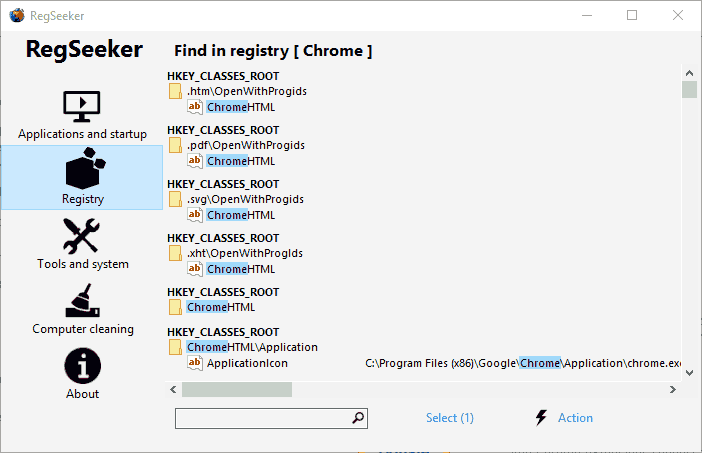
„RegSeeker“ yra naudingas įrankis, kuris gali išvalyti jūsų registrą ir optimizuoti jūsų kompiuterį. Programa turi paprastą vartotojo sąsają, todėl puikiai tinka naujiems vartotojams. Naudodami šį įrankį galite tvarkyti paleidimo elementus, paslaugas ir tvarkykles. Be to, galite peržiūrėti ir pašalinti visas įdiegtas programas savo kompiuteryje.
Programa taip pat leidžia jums pamatyti savo sistemos informaciją, kuri yra gana naudinga, jei norite sužinoti daugiau apie savo aparatinę įrangą. Be to, taip pat yra procesų navigatorius ir failų / procesų monitorius. Naudodami šias funkcijas galite lengvai uždaryti bet kurią veikiančią programą tiesiai iš šio įrankio. Taip pat turime paminėti, kad šis įrankis siūlo galingą failų paieškos funkciją, kad galėtumėte lengvai rasti bet kurią programą ar failą savo kompiuteryje. Programa taip pat palaiko kompiuterio valymą, todėl galite lengvai išvalyti visus neseniai atidarytus failus, Pradžios meniu istorija ir kt.
- TAIP PAT SKAITYKITE: Kaip anuliuoti registro pakeitimus sistemoje „Windows 10“
„RegSeeker“ leidžia jums lengvai išvalyti registrą, tačiau taip pat galite tvarkyti atsargines kopijas ir prireikus atkurti registrą. Naudodami šį įrankį galite sukurti registro parankinius ir pasiekti juos vienu paspaudimu. Be to, programa taip pat leidžia jums ieškoti jūsų registre, kad galėtumėte naudoti šį įrankį kaip registro ieškiklį. Paieška yra gana paprasta, ir jūs tiesiog turite įvesti norimą eilutę, pasirinkti paieškos parinktis ir raktus, kurių norite ieškoti.
Žinoma, bet kokį paieškos rezultatą galite lengvai atidaryti registro rengyklėje tiesiog dukart spustelėdami. Be to, taip pat galite ieškoti savo paieškos rezultatuose, kad greičiau rastumėte norimas vertes.
„RegSeeker“ yra patikimas registro ieškiklis, tačiau jis taip pat gali optimizuoti jūsų kompiuterį. Jei ieškote įrankio, kuris leistų tvarkyti kompiuterį ir ieškoti registre, patariame išbandyti „RegSeeker“. Programa yra nemokama asmeniniam naudojimui, ir kadangi ji yra visiškai nešiojama, ji veiks bet kuriame asmeniniame kompiuteryje be diegimo.
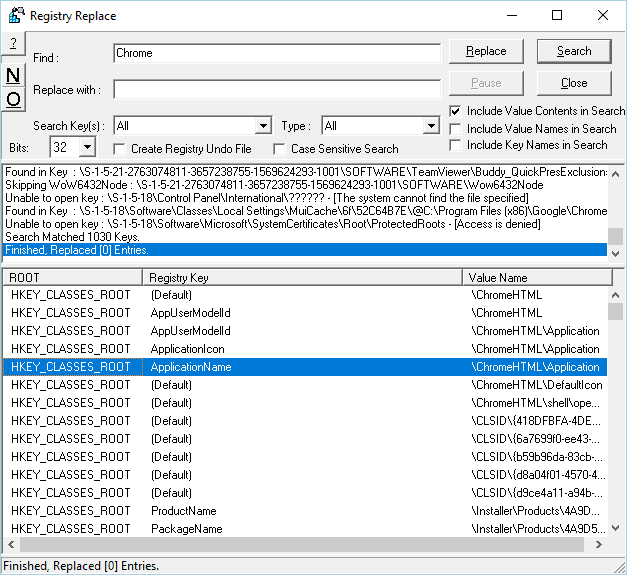
Kita programa, galinti ieškoti jūsų registre, yra „Registry Replacer“. Programa leidžia greitai atlikti paiešką ir netgi atlikti paiešką ir pakeisti veiksmus tiesiai iš šio įrankio.
Šis įrankis yra paprastas naudoti, todėl jums tereikia įvesti norimą eilutę ir spustelėti mygtuką Ieškoti. Taip pat galite sukonfigūruoti paieškos parametrus ir pasirinkti, kokio tipo duomenis norite įtraukti į paiešką. Be to, galite pasirinkti, kuriuos raktus norite ieškoti. Dėl paieškos ir pakeitimo funkcijos galite lengvai redaguoti savo registrą. Ši funkcija taip pat gali sukelti tam tikrų problemų, jei nesate atsargūs, todėl būkite ypač atsargūs. Turime paminėti, kad galite sukurti registro anuliavimo failą tiesiai iš šios programos, todėl turėtumėte sugebėti atkurti savo registrą, jei kiltų kokių nors problemų.
„Registry Replacer“ taip pat siūlo pagrindinį redagavimą ir dukart spustelėdami bet kurį paieškos rezultatą galite lengvai redaguoti. Be to, galite pervardyti bet kurią vertę arba ištrinti ją tiesiai iš rezultatų sąrašo. Jei reikia atlikti išplėstines parinktis, galite atidaryti registro rengyklę tiesiai iš šio įrankio.
„Registry Replacer“ yra patikimas registro ieškiklis, kuris taip pat gali pakeisti pasirinktas reikšmes. Nepaisant kuklios vartotojo sąsajos, programa turi daug ką pasiūlyti savo vartotojams. Turime paminėti, kad šis įrankis nėra nemokamas, todėl jei norite ir toliau juo naudotis, turėsite įsigyti licenciją. Programa siūlo 30 dienų nemokamą bandomąją versiją, todėl drąsiai išbandykite.
Registro ieškiklio programos yra labai naudingos, jei jums reikia pereiti prie tam tikro rakto arba rasti tam tikrą reikšmę savo registre. Keli mūsų sąraše esantys registrų ieškikliai yra visiškai nemokami, todėl raginame juos išbandyti.
TAIP PAT SKAITYKITE:
- 10 geriausių „Windows 10“ registrų valiklių
- 5 populiariausi „Windows“ registro pokyčių stebėjimo įrankiai
- 15 geriausių virtualių muzikos instrumentų programinės įrangos
- Geriausios programos planuoti keliones kompiuteriu
- Geriausios naudoti „Windows 10“ „YouTube“ programos
 Vis dar kyla problemų?Ištaisykite juos naudodami šį įrankį:
Vis dar kyla problemų?Ištaisykite juos naudodami šį įrankį:
- Atsisiųskite šį kompiuterio taisymo įrankį įvertintas puikiai „TrustPilot.com“ (atsisiuntimas prasideda šiame puslapyje).
- Spustelėkite Paleiskite nuskaitymą rasti „Windows“ problemų, kurios gali sukelti kompiuterio problemų.
- Spustelėkite Taisyti viską išspręsti patentuotų technologijų problemas (Išskirtinė nuolaida mūsų skaitytojams).
„Restoro“ atsisiuntė 0 skaitytojų šį mėnesį.

![Diegimas nepavyko naudojant HRESULT: 0x80080204 [Pataisyti]](/f/54047f7c8cfc0752a630dc555b07e926.png?width=300&height=460)
